Ohne iTunes! Wie kann man Klingeltöne vom iPhone auf Mac übertragen
Überblick
Wie kann man Klingeltöne vom iPhone auf Mac übertragen, ohne iTunes? Wie wird Menge der Klingeltöne auf einmal übertragen? Die Antwort liegt in diesem Text.
Viele Leute mögen iPhone Klingeltöne am Mac sichern, um mehr Speicherplatz für iPhone freizugeben Klingeltöne vom Mac mit anderer iOS-Gerät genießen. Aber vor der Beginn stoßen sie öfter auf eine gleiche Frage, wie kann man klingeltöne vom iPhone auf Mac sicher und effizient übertragen?
Keine Sorgen, in diesem Artikel werden wir Ihnen ein günstiges Tool – AnyTrans vorstellen, mit dem alles leicht werden. Lesen Sie den folgenden Text und lernen die Methode Schritt für Schritt.
Wenn Sie die Klingeltöne zwischen iPhone und iTunes übertragen oder Klingelton über iTunes zu iPhone hinzufügen. Besser verwenden Sie AnyTrans, weil iTunes 12. 7 hat die Option für „Töne“ gelöscht hat und unterstützt diese Funktionen nicht mehr.
Teil 1: Alle Klingeltöne vom iPhone auf Mac übertragen
Schritt 1: Laden Sie AnyTrans auf Ihrem Computer und öffnen Sie es > Dann schließen Sie Ihr iPhone an den Computer an und tippen Sie auf „Inhalte auf den Mac“.
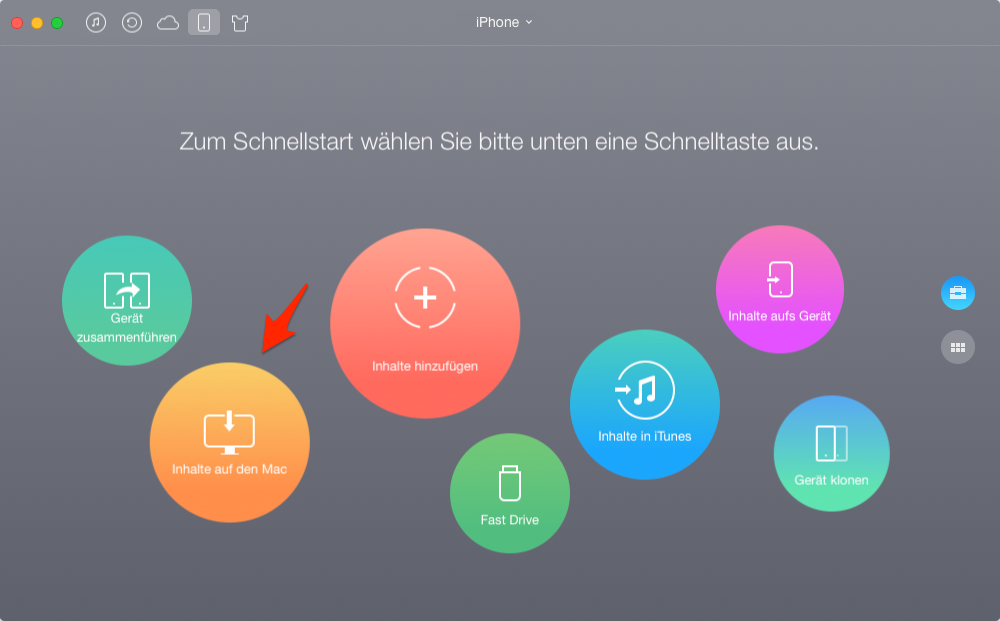
Klingeltöne vom iPhone auf Mac, ohne iTunes – Schritt 1
Schritt 2: Markieren Sie dann auf „Klingeltöne“ und tippen Sie auf das Icon „![]() “.
“.
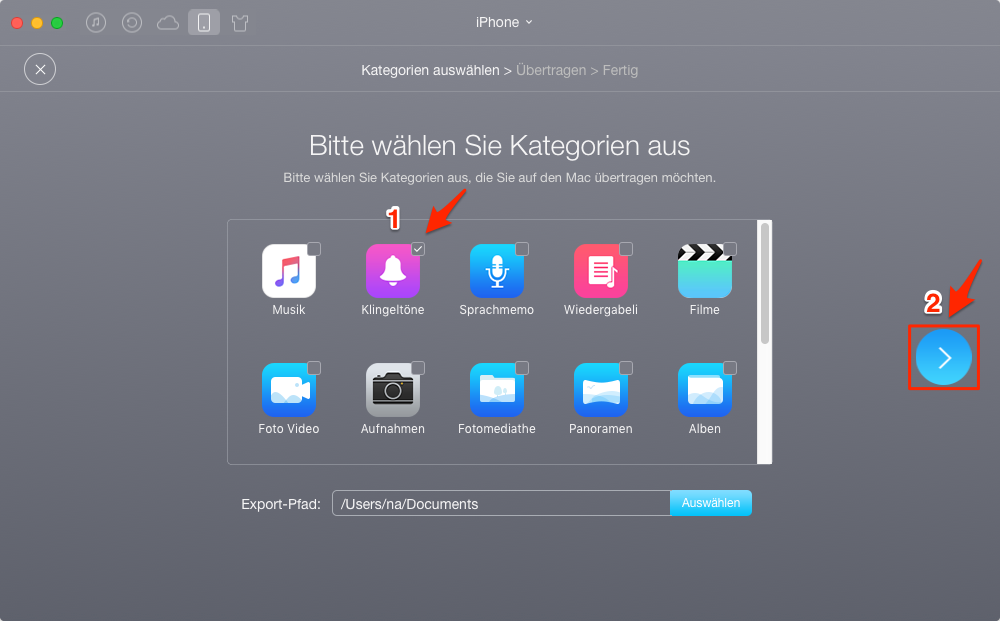
Alle Klingeltöne vom iPhone auf Mac auf einmal versenden – Schritt 2
Teil 2: Klingeltöne vom iPhone auf Mac selektiv übertragen
Schritt 1: Laden Sie AnyTrans auf Ihrem Computer und öffnen Sie es > Dann schließen Sie Ihr iPhone an den Computer an und tippen Sie auf das Icon „![]() “.
“.
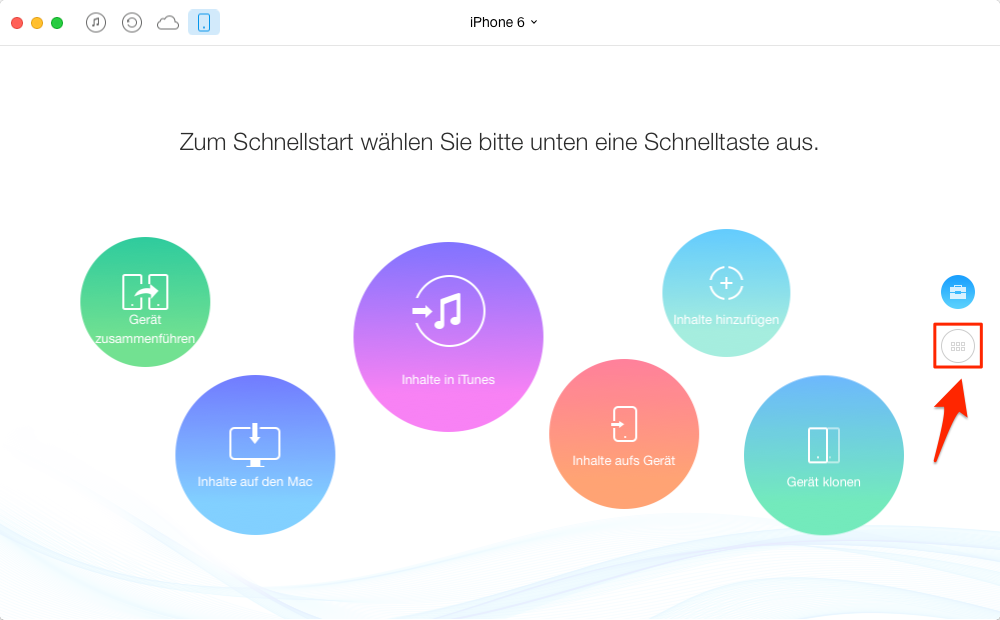
Klingeltöne vom iPhone auf Mac – Schritt 1
Schritt 2: Auf dem geöffneten Fenster tippen Sie auf „Audio“ und weiter tippen auf „Klingeltöne“.
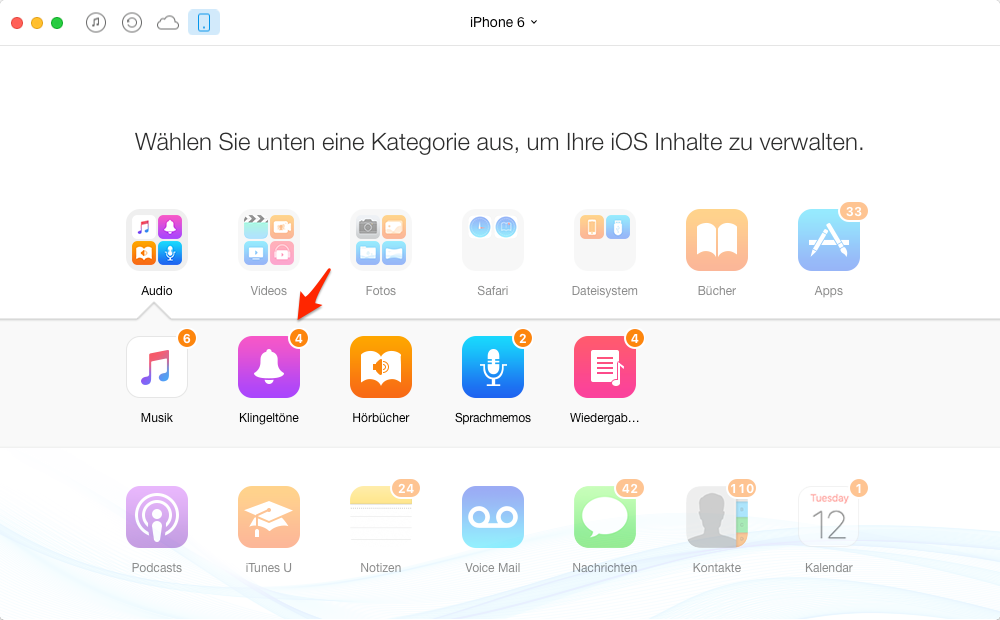
iPhone Klingeltöne auf Mac – Schritt 2
Schritt 3: Markieren Sie die zu übertragenden Klingeltöne und tippen Sie dann auf das Icon „![]() “.
“.
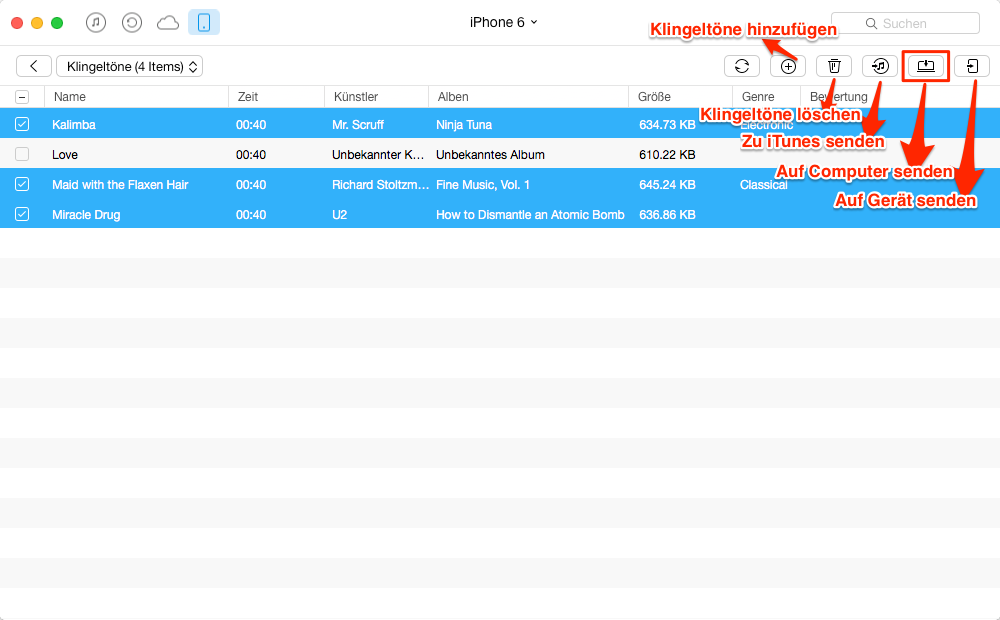
Klingeltöne vom iPhone auf Mac übertragen – Schritt 3
Wir hoffen, dass diese zwei Methoden Ihnen helfen, Klingeltöne vom iPhone auf Mac leicht und effizient zu transportieren. Sofern Sie Probleme haben, kontaktieren mit uns. Danke für Ihr Lesen!
